
随着近三年手游的快速普及以及手机性能不再成为瓶颈,越来越多的手游用户开始从分享图片、文字转向分享自己各种“超级”的精彩短视频。时刻”。 或者也可以用手机直播《XX荣耀》、《阴》等手游
某荣耀主播手机录屏大问题
虽然现在无数人都在使用手机直播,但是手机录屏直播有一个很奇怪的问题。 与模拟信号时代的刻录、电脑录屏一般都包含原始音频输出不同,手机无论是Android还是iOS,都不支持获取系统的原始音频输出,也就是我们常说的“内录” (通过麦克风捕捉声音称为外部录音)。
苹果对此的解释是为了防止某些恶意应用通过内部录音窃取通话录音,而谷歌的解释则是为了保护录音协会的利益。 无论如何,内录并不是一个可选功能,它确实能够影响录屏和直播的最终效果。
看看有多少手游主播使用外录直播,玩游戏时声音忽大忽小(玩技能时手会捂住麦克风); 为了能够录制游戏音效,即使是在宿舍或者车上直播,也不能佩戴耳机。 ,声音、游戏音效和背景噪音混合在一起,音质依然是广播音质。
最重要的是,如果你想添加一些背景音乐并在扬声器上播放,效果简直太棒了……而且,即使你不直播,你也不想回头看你的伴随着汽车喇叭、咳嗽、狗叫和沙子的美妙时刻。 沙沙作响的背景噪音条。

为了解决内录和直播的问题,今天给大家推荐两款好用的录屏App和一款支持内录的直播App。 顺便给大家发两个小教程,解决手机录音和直播时常见的两个问题。
Android 7.0以下屏幕录制:SCRScreenRecorderPro
SCRScreenRecorderPro可以说是Android 7.0之前唯一支持内部录制的屏幕录制应用。
视频设置方面,除了常用的分辨率和帧率调节外,还支持码率“决定同分辨率下画面的丰富程度,越大越好”、方向和视频速度调节。 为了提高屏幕录制性能,它还支持自定义编码器(H264和MPEG-4),可以自定义编码器以通过CPU、GPU或特定于软件的GPU+处理屏幕图像。 至于显示前置摄像头图像和触摸操作等功能,大家都有,就不赘述了。 我们直接进入正题吧!
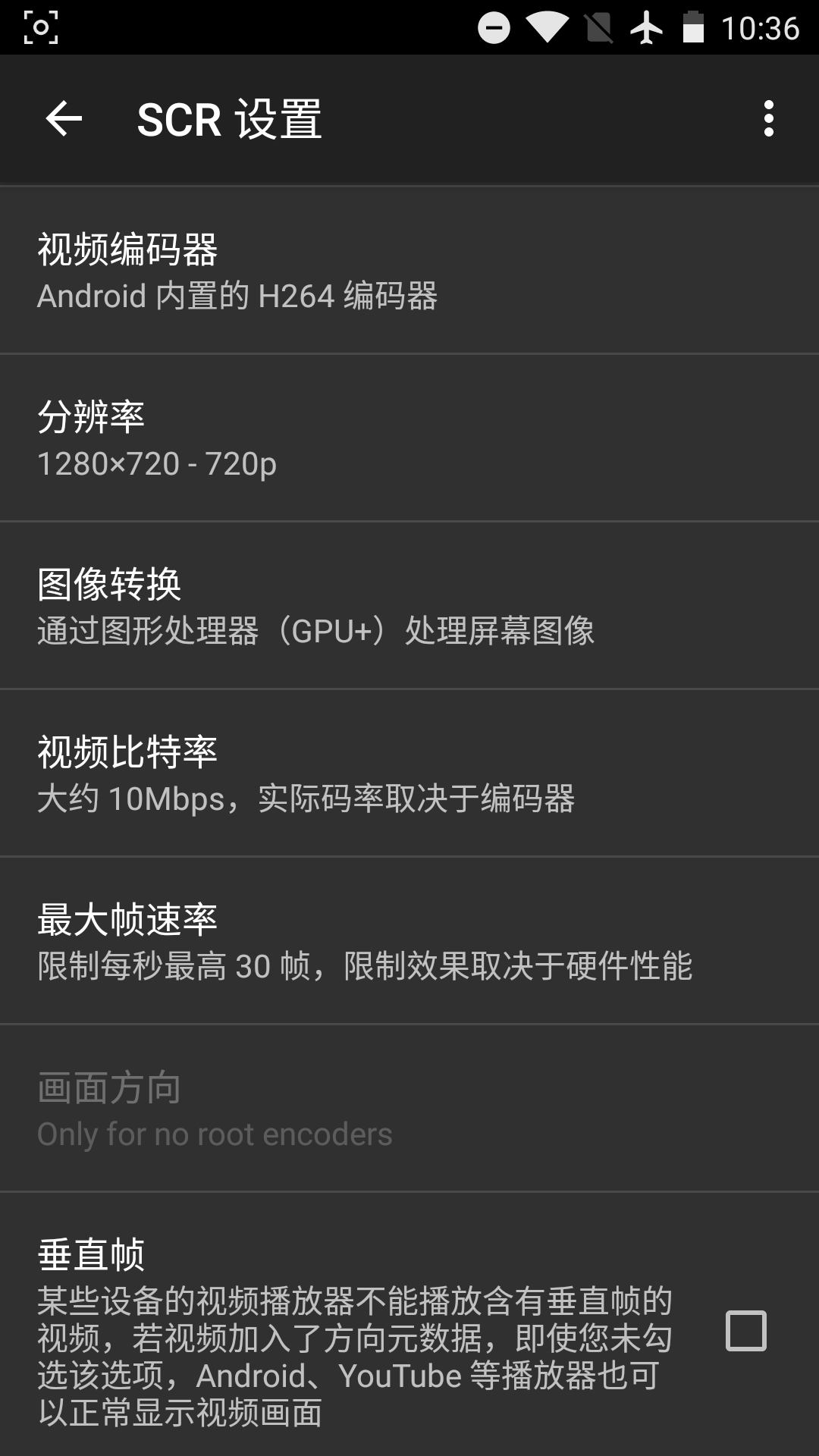
SCRScreenRecorderPro支持内置音源+麦克风同时作为音源。 它支持高达48kHz的立体声录音,并支持麦克风增益,给您最好的音质。 “当然,内置录音功能需要root,没有root的同学可以离开。” 最难得的是,它在录制内置音源和麦克风的同时,还可以听到正在录制的声音。 阅读以下应用程序推荐后,您就会知道为什么它如此罕见。
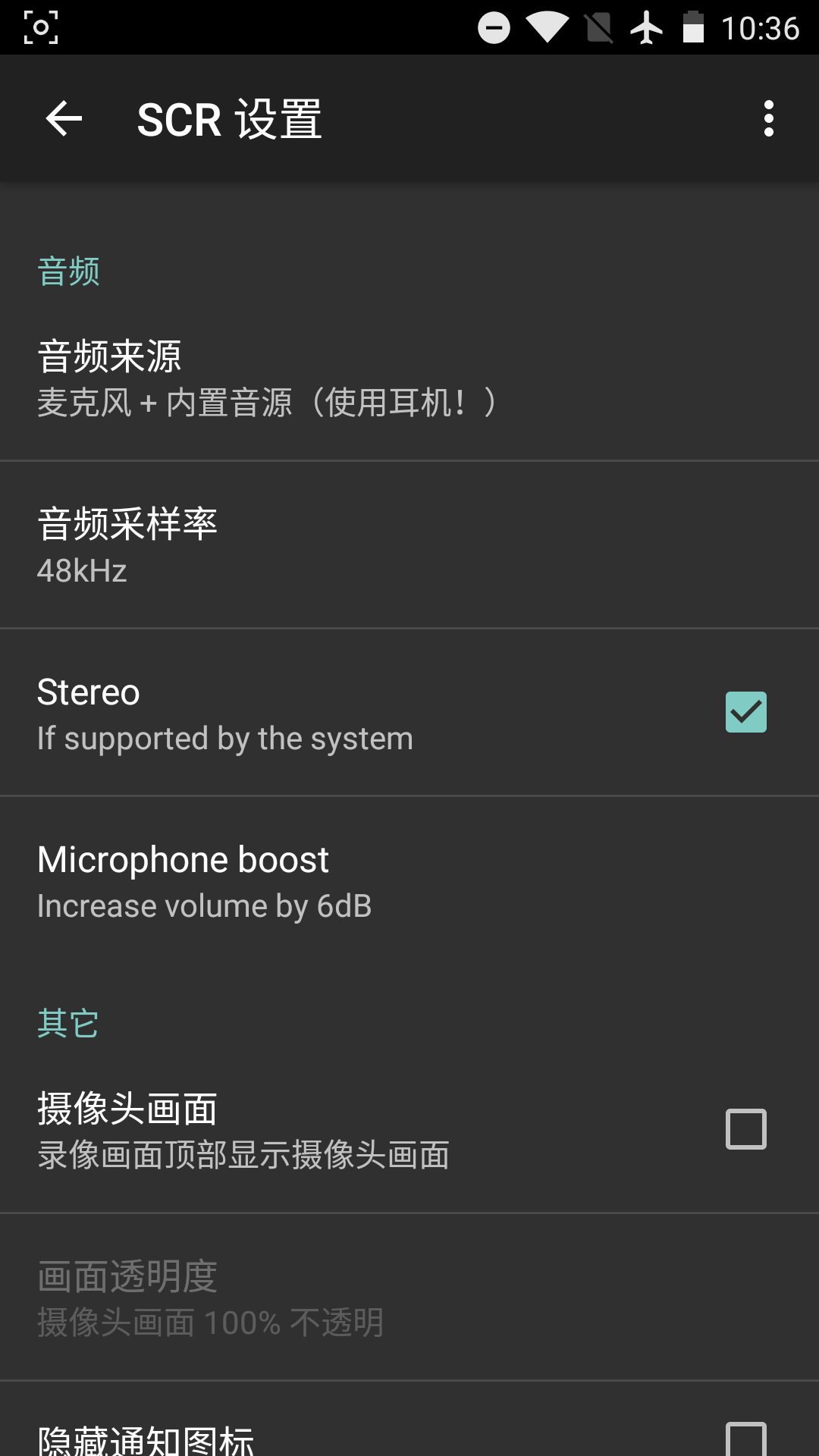
虽然SCRScreenRecorderPro支持内部录制,这使得它脱颖而出,但也引起了人们的关注。 传说其做法被Google禁止,并从Google Play中永久下架。 我们不知道为什么。 不过在1.0.5版本加入对Android 6.0的支持后,官方就停止了支持。 在Android 7.0+设备上打开SCRScreenRecorderPro时,会显示“此软件不支持您的系统版本”。
对于使用Android 6.0以下系统的同学来说,SCRScreenRecorderPro绝对是一个完美的屏幕录制解决方案。
PS:网上有很多所谓的SCRScreenRecorderPro修改/破解版本。 想要下载的同学可以到其官网slowmirror下载原版。
Android 7.0以上屏幕录制:屏幕录制+

SCRScreenRecorderPro已被禁用,但内部屏幕录制的需求仍然存在。 如果您无法访问 Google Play,那么您根本不应该访问它。 Bukuan 的开发者 Tornaco 为我们带来了一款适用于 Android 7.0 及以上版本的开源内部屏幕录制应用程序 - Screen Recording+。
Screen Recording+ 是普通屏幕录制应用兄弟“Screen Recording”的高级版本。 作为一款屏幕录制应用程序,它不会遗漏任何常用设置。 另外,通过root、Xpose(即将支持)、Magisk(需要在酷兰评论区下载)三种方式安装音频框架。 安装完成后,录屏时可以将系统的媒体通道调至录制通道。 实现内部录音。 也正是因为这个原理,有些机型在录屏时可能听不到“实际录制”的声音。
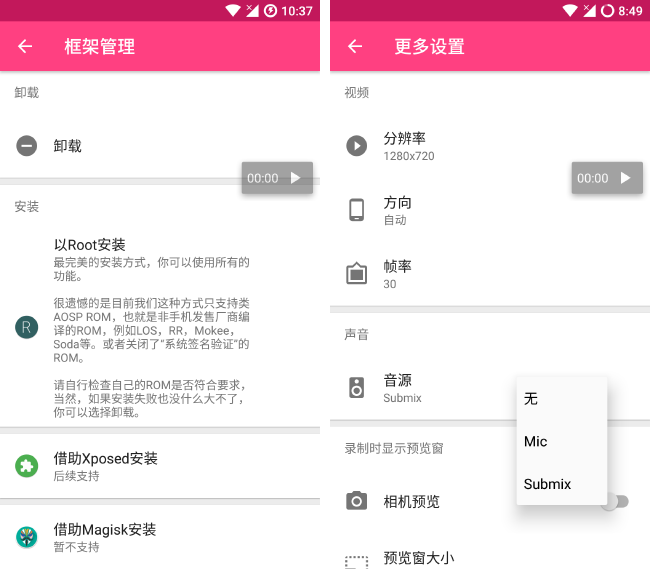
屏幕录制+官方说明只能在基于AOSP的ROM上使用(Google官方、Moqu、SudaMod等)。 建议国内ROM的同学在尝试之前做好准备。
对了,Google Play 上有一个类似的 APP——RecMe(这个怎么不被屏蔽……),但是尝试了一下,发现它的内部录音在录屏的时候也没有声音,然后再开机界面录屏 + 比较好,所以不推荐RecMe。 此应用程序不解释可以使用哪些 ROM。 使用国产ROM的同学可以从Google Play下载试用。
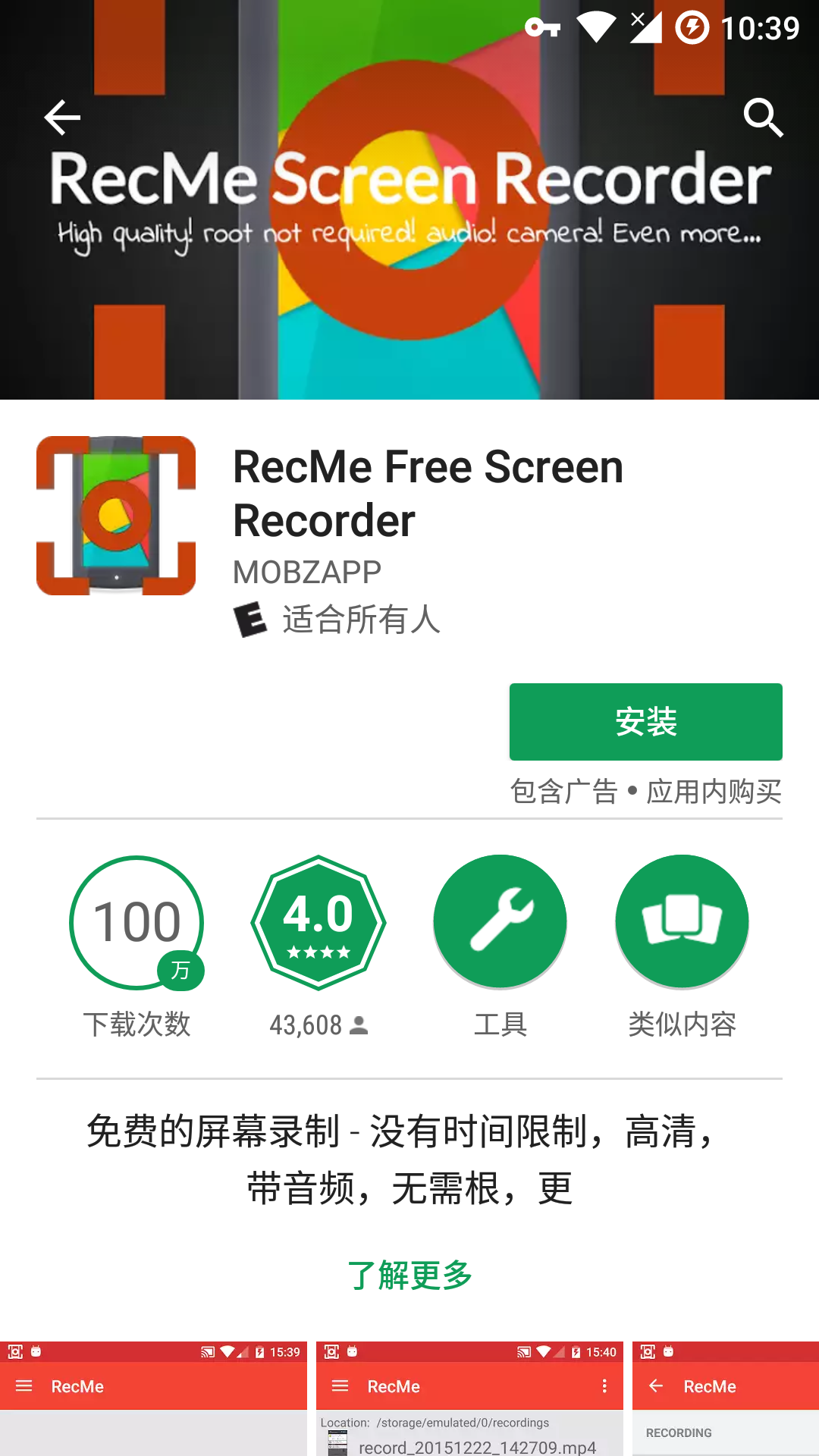
附录教程一:录制禁止录制的屏幕内容
有些应用程序上有一些特定的内容是不允许我们截图和录制的,比如XXXXHUB、XXXED、各种银行客户端、各种读完就消失的图片和消息(支付宝、TG、某Q闪照等)。 )。 除了粗暴、笨拙、效果极差之外,难道就没有一种优雅、简单的治疗颈椎的方法吗? 答案是肯定的,它是一个Xpose插件disableflagsecure(启用截图)。
如果你还不知道Xpose是什么,可以看我之前的文章>
一般应用禁止截图的方法是通过Android系统API关闭某个界面的截图权限。 disableflagsecure 可以在系统级别使此 API 失效。 它不提供用户界面。 只需下载并安装,然后在Xposed管理器中启用并重新启动即可生效。 然后就可以做任何你想做的事情了。
PS:它可以让你突破软件限制,但有些社交应用会向对方发送截图提示,所以他们对此无能为力。 您须自行承担因本模块产生的各类争议和法律问题。
附录教程2:完美手游直播教程
上面推荐的应用都是用来录屏的,那么手游直播呢? 当然,以B站直播为例,你只需打开B站客户端,关闭麦克风即可开始直播,让观众观看哑剧。 您还可以直接使用麦克风让听众享受FM广播音质。 注重观众的感受。 如果你追求完美,你肯定不会这样做。 这时候就需要使用我提供的方法了。
完美版:电脑直播需要工具:路由器、Win10电脑、哔哩哔哩直播(以哔哩哔哩直播为例)。
首先确保你的手机和电脑连接的是同一个Wifi,然后:
打开 Windows 设置。 单击“系统”。 单击“投影到此计算机”。
在选项界面中,选择“在所有位置可用”作为第一个选项。 当然,“在安全网络上的任何地方可用”也是一个不错的选择。
选择手机上的无线投影。 不同的 ROM 选项有不同的位置。 原版原生修改ROM在设置-显示-投影(记得勾选右上角选项“打开无线显示”); MIUI在设置-更多连接方式-无线显示; 华为EMUI在设置-高级设置-多屏(繁体中文系统,简体中文可能不同)。

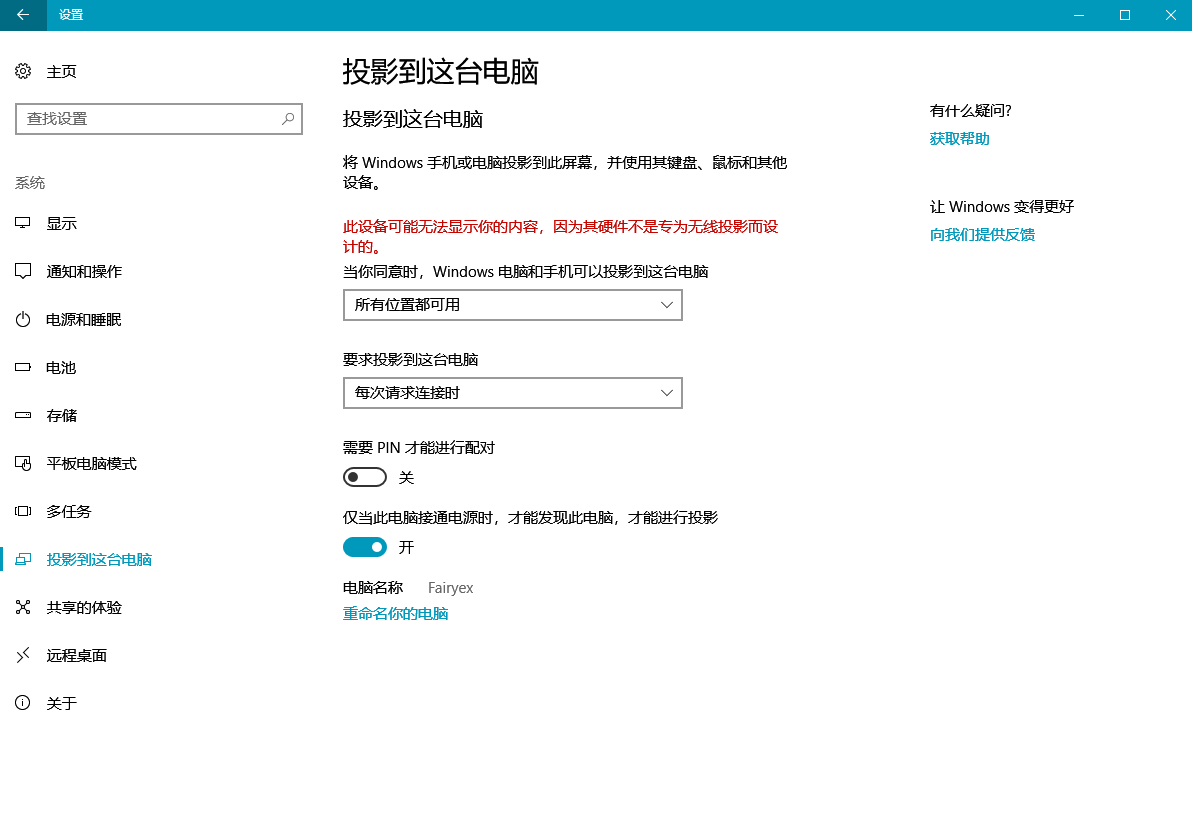
在无线投影中选择您的计算机连接,计算机上会出现一个窗口,几乎没有延迟地显示手机屏幕。 然后使用哔哩哔哩直播集登录哔哩哔哩账号进行直播。
这个方法可以说是最完美的。 Bilibili Live Ji可以支持窗口直播,这样在直播过程中,你可以在屏幕上打开一个小窗口来观看弹幕和礼物,还可以直接在电脑上播放背景音乐。 这和电脑游戏直播没什么区别。 无需考虑内部录音的问题。 现在大部分主播都是这么做的。
缺点是需要一台电脑和一个更好的路由器(因为需要同时推流和推送,最好是千兆路由器或以上)。
便携版:完美手机直播
有的同学可能还没有电脑或者不会使用电脑(学习很重要),有的朋友可能需要在各种户外场景下玩游戏或者用背景音乐进行个人直播。 那么这种情况下只能用麦克风录音吗? 不! 接下来,这种方法只需要一部手机就可以轻松录制直播。
为此我们需要使用ScreenStreamMirroring App,它提供了各种流媒体方式,从本地浏览器、媒体播放器、chromecast等,到网络twitch、youtube直播、facebook直播等流媒体。 最重要的是它支持内录、内录(重要的事情说两遍)! 我们以哔哩哔哩直播为例,介绍如何使用它来直播手游。
安装ScreenStreamMirroring,打开首选项-音频首选项,然后按照提示安装InternalAudioPlugin。
打开InternalAudioPlugin并单击唯一的按钮将其启用。 (需要ROOT权限)
重新启动手机,然后在音频首选项设置中选择“内部”或“混合(麦克风和内部音频)[需要 ROOT]”。
打开你的哔哩哔哩直播间,在右上角获取rtmp直播地址和推流密钥。
在ScreenStreamMirroring的偏好设置-流媒体首选项中填写您的直播网址和流媒体密钥,还可以设置倒计时。
在网络直播抽屉中选择另一台服务器,点击开始镜像传输,就可以再次为所欲为了。
PS:由于和RecMe是同一家公司出品,所以也存在在部分机型上听不到声音的问题(还是不影响正常直播声音,只是听不到。 ..)
从人类发明了可以显示内容的设备那一刻起,获取各种显示设备输出的内容然后保存或者重播就一直是永恒的需要。 在磁带时代,人们通过刻录来保存不想错过的直播电视节目。 在模拟信号时代,可以通过添加中继视频录制卡来截取并保存S-video、VGA等端口的输出。
数字信号和互联网的蓬勃发展极大地简化了过去获取显示内容的步骤。 只需要软件级别即可保存屏幕上显示的所有内容。 20世纪80年代的通信专家绝对不会想到,21世纪的普通人可以在仅5.5英寸的轻薄移动设备上实时传输1080p分辨率的图像。
今天推荐了几款APP,写了两个小教程,希望对喜欢录制和分享游戏短视频的人,以及目前或即将用手机直播的人有所帮助。
如果您对本文有任何疑问或建议,或者对录屏、直播有疑问(手机、电脑均可),请关注我的小众酷“id:fairyex”并在评论区留言或发送私信我也可以。